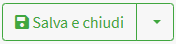Unità di carico
Introduzione
La Cloud App include uno strumento avanzato per la gestione degli imballaggi, pensato per semplificare e velocizzare la fase di preparazione delle spedizioni. Grazie a un’interfaccia intuitiva e flessibile, consente di definire le dimensioni e le caratteristiche degli imballaggi in base alla tipologia di prodotto. È inoltre possibile creare template predefiniti, utili per ridurre tempi e minimizzare gli errori di configurazione.
Configurazione
1. Per accedere alla sezione clicca su Unità di carico nel menu a sinistra sotto la voce Configurazioni.

Tipi di imballaggi
1. In questa sezione l'utente può consultare tutti i tipi d'Imballaggi creati.
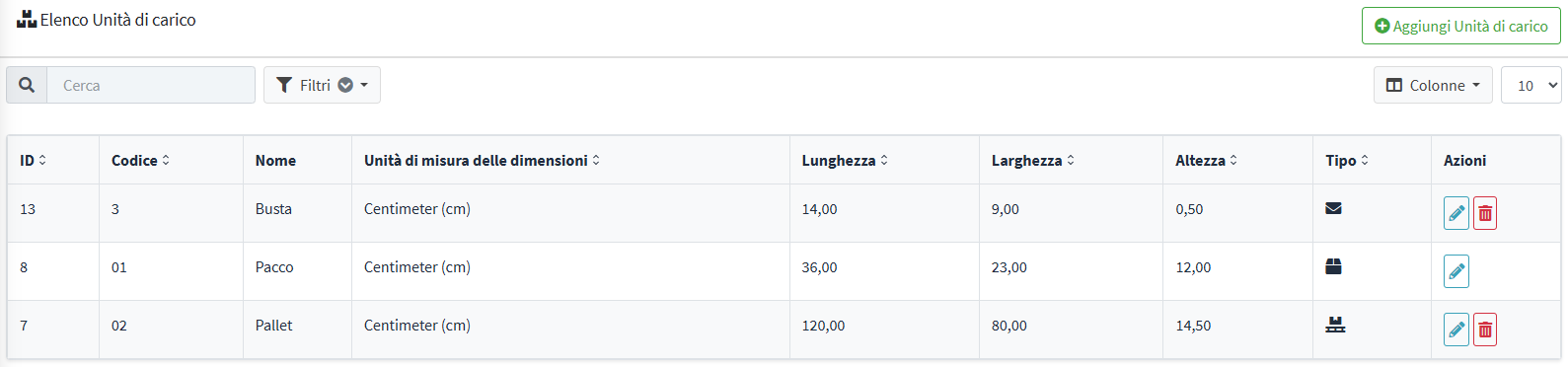
Creazione tipi d'imballaggi
1. Per entrare nel menu di creazione dei Tipi d'imballaggi clicca su Aggiungi unità di carico ed entra nella pagina di configurazione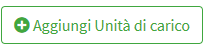
2. Accedendo alla pagina Crea tipo d’imballaggio, è necessario compilare i seguenti campi obbligatori per definire correttamente il nuovo modello:
- Codice: campo obbligatorio in cui va inserito un identificativo univoco per il tipo di imballaggio. Deve essere breve, chiaro e facilmente riconoscibile nel sistema.
- Nome: inserisci una descrizione chiara e identificativa del tipo di imballaggio.
- Tipo : seleziona dal menu a tendina il tipo di imballaggio da creare (Pallet, busta o pacco).

Impostazioni dimensioni
1. In questi campi l'utente deve inserire i dati delle dimensioni dell'imballaggio.
2. Clicca sul menu a tendina Dimensioni dell'unità di misura per scegliere il tipo di unità di misura che si vuole utilizzare.
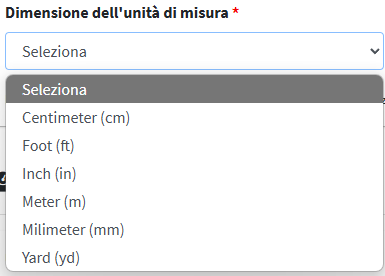
3. Compila i tre campi dedicati alle dimensioni dell’imballaggio. Questi parametri sono fondamentali per calcolare il volume, ottimizzare lo spazio di spedizione e applicare correttamente eventuali tariffe volumetriche.

Impostazioni tara
1. Nel campo Unità di misura del peso, clicca sul menu a tendina per selezionare il sistema di misura da utilizzare.
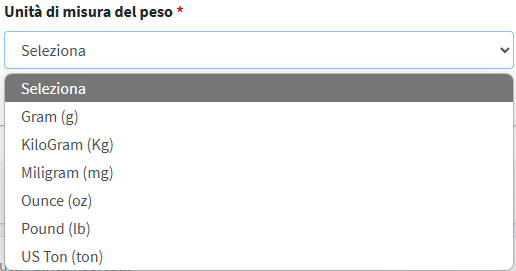
2. Nel campo Tara inserisci la tara dell'imballaggio espressa nell'unità di misura precedentemente selezionata.

Per concludere la creazione clicca su Salva e chiudi